情報番号:010881 【更新日:2010.11.09】
「Windows(R)Internet Explorer(R)8」フィードの更新間隔を個別に変更する方法<Windows(R)7>
対応機器・対象OSとカテゴリ
| 対応機種 |
|
| 対象OS |
Windows(R)7 |
| カテゴリ |
インターネット、インターネットの便利な使いかた |
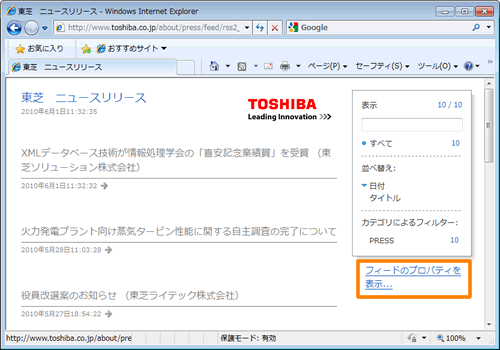 (図1)
(図1) →[すべてのプログラム]→[Internet Explorer]の順にクリックします。
→[すべてのプログラム]→[Internet Explorer]の順にクリックします。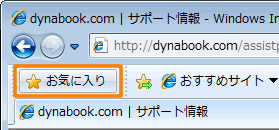 (図2)
(図2)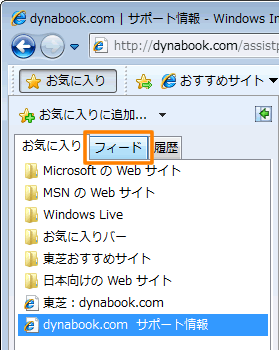 (図3)
(図3)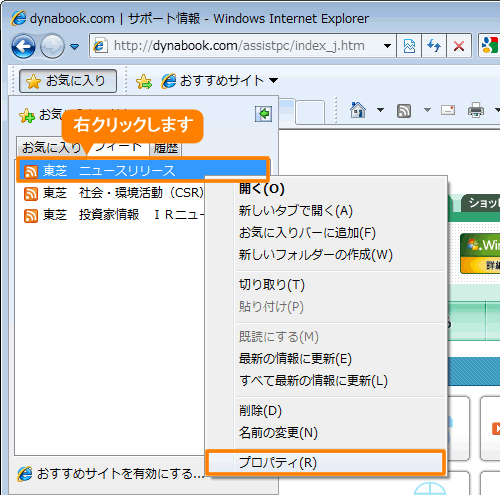 (図4)
(図4) →[すべてのプログラム]→[Internet Explorer]の順にクリックします。
→[すべてのプログラム]→[Internet Explorer]の順にクリックします。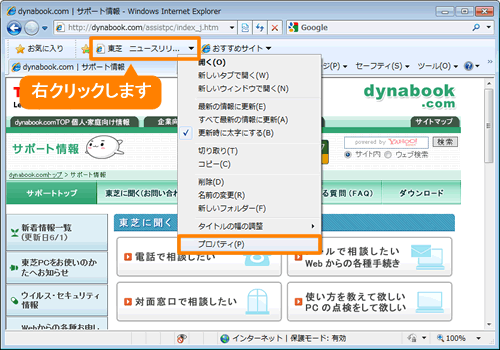 (図5)
(図5)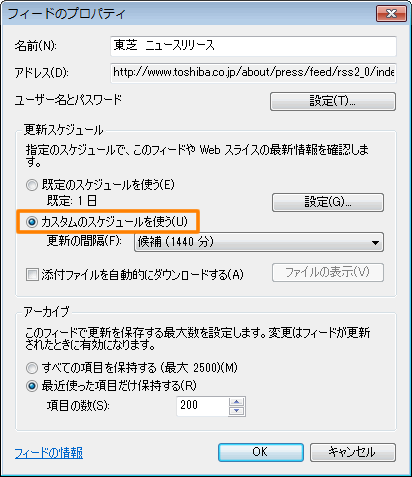 (図6)
(図6)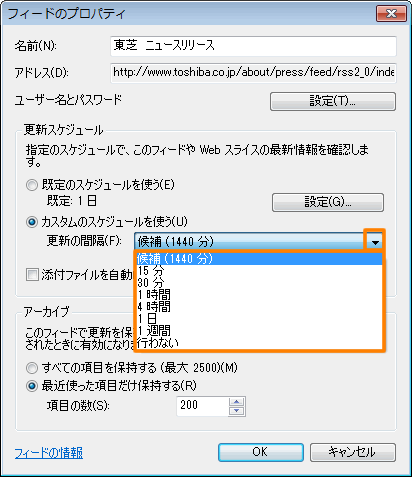 (図7)
(図7)